Як увімкнути Windows 10 вирівнювання гучності

- 2778
- 360
- Leroy Luettgen
Граючи різні типи аудіо та перегляд відео, особливо в Інтернеті, користувач може зіткнутися з значно різними рівнями гучності для різних джерел. Наприклад: гучна реклама та відносно спокійне звучання основного вмісту, інший рівень гучності з двох співрозмовників у відео та подібні ситуації.
Якщо такі речі заважають вашій роботі на комп’ютері або ноутбуці, ви можете увімкнути функцію вирівнювання гучності в Windows 10 і перевірити, чи допоможе це вирішити проблему. Можливість може бути корисною як для тих, хто різко включає гучні звуки, змушені відскакувати, і для тих, хто погано чує, і хотів би вирівняти все відтворене аудіо вздовж верхньої обсяги. У цій інструкції докладно про включення варіанту та нюансів, з якими ви можете зіткнутися, намагаючись його використовувати.
Включення вирівнювання об'єму або вирівнювання гучності
Перш ніж почати, враховуйте: для деяких звукових карт, а на деяких драйверах опція може бути недоступною: спробуйте встановити оригінальні звукові драйвери з виробника материнської плати або ноутбука, і якщо це не призвело до появи опції - Останні доступні драйвери вашої звукової картки з інших джерел.
І навіть це не гарантує присутності варіанту: наприклад, для моєї старої креативної звукової картки вона недоступна, на відносно новому реалтеку HD та для звуку HDMI від Nvidia - є. У цьому випадку ви можете перевірити наявність опції в окремому суттєвому комплексі для управління або використовувати третє безкоштовні програми, такі як Wale (Audio Audio Audio Audio).
Кроки, щоб увімкнути вирівнювання гучності у Windows 10, такі:
- Натисніть праву кнопку миші відповідно до піктограми динаміка в області сповіщення та відкрийте налаштування звуку.
- У розділі "Висновок" натисніть властивості пристрою ".

- На наступному екрані в розділі "Пов’язані параметри" натисніть додаткові властивості пристрою ". Елемент може бути не розташований внизу, як на зображенні внизу, а в правій частині вікна.
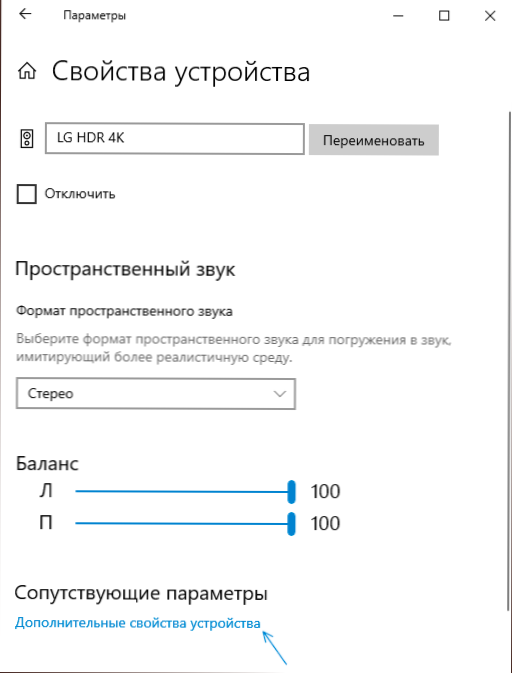
- Перейдіть на вкладку "Вдосконалення" (вдосконалення), якщо є.
- Увімкніть параметр "Вирівнювання гучності" або підтеклізацію та застосуйте настройки.
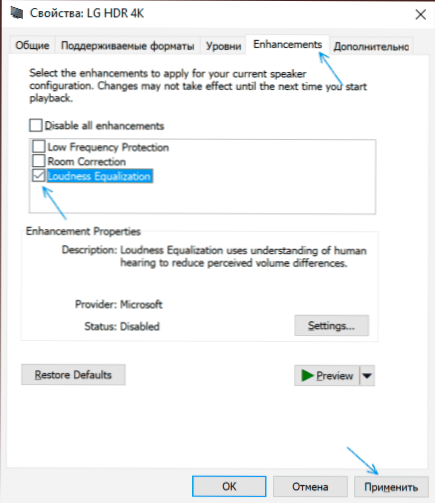
- Замість кроків 1-3 ви можете відкрити вікно пристроїв запису та відтворення, вибрати потрібний пристрій відтворення та натиснути кнопку "Властивості".
- У наступному запуску вмісту з аудіо звук буде вирівняний, і, як зазначено в описі варіанту - відповідно до особливостей слухання людини.
Суб'єктивно, вирівнювання проводиться відповідно до встановленого рівня гучності, щоб влаштувати вихідний звук таким чином: Тихі звуки "підтягуються" до рівня, встановленого у вікнах, і голосні залишаються на тому ж рівні.
Тобто після включення вирівнювання, з однаковим рівнем обсягу, все починає звучати трохи голосніше, ніж зазвичай, але без суворих відмінностей. Щоб повернути знайоме зображення, гучність у Windows 10 може знадобитися трохи зменшити (за умови, що функція не була включена через проблеми з слухом, коли, навпаки, необхідно підвищити рівень усіх звуків).
- « Як увімкнути підписи відкритих кнопок програми на панелі завдань Windows 10
- Windows 10 Notes Notes - як користуватися та додаткові можливості »

